FFmpeg是一个功能强大的、开源的音视频处理工具集,被誉为音视频领域的“瑞士军刀”,它能够在几乎所有主流操作系统上运行,而CentOS 7作为企业级服务器上广泛应用的Linux发行版,与FFmpeg的结合为视频转码、流媒体推送、格式转换等任务提供了稳定而高效的解决方案,无论是在线教育平台、直播服务系统,还是内容管理系统,FFmpeg都扮演着至关重要的角色,本文将深入探讨在CentOS 7环境中安装、配置和使用FFmpeg的完整流程,涵盖从基础入门到一些高级应用的实践案例。
FFmpeg简介
FFmpeg项目由多个库和命令行程序组成,其核心组件包括ffmpeg(用于格式转换、录屏和流推送)、ffplay(一个简单的音视频播放器)以及ffprobe(用于分析媒体文件流信息),它支持几乎所有的音视频格式,包括MPEG、AVI、MOV、MP4、FLV等,并能够处理H.264、H.265(HEVC)、VP9、AAC、MP3等主流编解码器,其强大的滤镜系统(-vf和-af)更是赋予了它无与伦比的媒体处理能力,如视频缩放、裁剪、加水印、音频降噪等。
在CentOS 7上安装FFmpeg
在CentOS 7上安装FFmpeg主要有两种方式:通过第三方软件仓库(推荐)和从源代码编译安装。
使用EPEL和RPM Fusion仓库(推荐)
这是最简单快捷的方法,能够获得一个功能相对完备且维护良好的FFmpeg版本,RPM Fusion仓库为CentOS提供了许多默认软件源中不包含的专有软件,FFmpeg及其所需编解码器就在其中。
启用EPEL仓库:
EPEL(Extra Packages for Enterprise Linux)为CentOS提供了额外的软件包。sudo yum install -y epel-release
启用RPM Fusion仓库:
RPM Fusion分为free和nonfree两个部分,FFmpeg位于free仓库中。sudo yum localinstall --nogpgcheck https://download1.rpmfusion.org/free/el/rpmfusion-free-release-7.noarch.rpm
安装FFmpeg:
启用仓库后,可以直接使用yum命令进行安装。sudo yum install -y ffmpeg
安装完成后,可以通过运行
ffmpeg -version命令来验证是否安装成功。
从源代码编译安装
对于需要最新功能、特定编解码器支持或希望自定义编译选项的高级用户,从源代码编译是最佳选择,此过程较为复杂,需要安装编译工具和依赖库。
安装开发工具和依赖:
sudo yum groupinstall -y "Development Tools" sudo yum install -y yasm nasm libx264-devel libx265-devel libfdk-aac-devel libmp3lame-devel libvpx-devel
下载源代码:
git clone https://git.ffmpeg.org/ffmpeg.git ffmpeg cd ffmpeg
配置、编译与安装:
运行./configure脚本时可以根据需要添加参数,例如--enable-libx264来启用H.264编码支持。./configure --enable-gpl --enable-libx264 --enable-libx265 --enable-libfdk-aac --enable-nonfree make sudo make install
编译过程会消耗较多时间和系统资源。
FFmpeg基本使用示例
掌握FFmpeg的关键在于熟悉其命令行参数,以下是一些常见的操作实例,为了更清晰地展示,我们使用表格形式进行说明。
| 任务描述 | 命令示例 | 参数解释 |
|---|---|---|
| 简单格式转换 | ffmpeg -i input.avi output.mp4 | -i 指定输入文件,FFmpeg会自动识别编码器。 |
| 指定视频编码器 | ffmpeg -i input.mov -c:v libx264 -c:a aac output.mp4 | -c:v 指定视频编码器,-c:a 指定音频编码器。 |
| 改变视频分辨率 | ffmpeg -i input.mp4 -vf "scale=1280:720" output_720p.mp4 | -vf (video filter) 应用视频滤镜,scale用于缩放。 |
| 截取视频片段 | ffmpeg -i input.mp4 -ss 00:01:00 -t 00:00:30 -c copy output.mp4 | -ss 指定开始时间,-t 指定持续时间,-c copy避免重编码,速度快。 |
| 提取音频 | ffmpeg -i input.mp4 -vn -acodec copy output.aac | -vn (no video) 禁用视频流,-acodec copy直接复制音频流。 |
| 合并视频与音频 | ffmpeg -i video.mp4 -i audio.aac -c:v copy -c:a aac -shortest final.mp4 | 将两个输入文件的流合并,-shortest以较短的流为准结束。 |
高级应用与优化
当处理大规模视频任务时,性能优化变得尤为重要,FFmpeg支持硬件加速,可以显著提升转码速度并降低CPU负载,如果服务器配备了支持Intel Quick Sync Video的CPU,可以使用h264_qsv编码器:
ffmpeg -i input.mp4 -c:v h264_qsv -preset fast output.mp4
对于NVIDIA GPU用户,则可以使用h264_nvenc编码器,利用这些硬件加速技术,可以在相同的服务器硬件上处理更多的并发转码任务。
FFmpeg强大的流媒体功能使其成为搭建直播系统的核心组件,可以将一个视频文件或摄像头画面推送到RTMP服务器:
ffmpeg -re -i input.mp4 -c copy -f flv rtmp://live.server.com/app/stream_key
这里-re参数以原始帧率读取输入,-f flv指定输出格式为Flash Video,这是RTMP协议常用的封装格式。
相关问答FAQs
问题1:我在CentOS 7上通过yum安装了FFmpeg,但在转换视频时提示“Unknown encoder ‘libx264’”,这是为什么?
解答:这个问题通常是因为系统没有安装对应的编码器库,默认的CentOS基础仓库不包含像libx264这样的非自由或受专利保护的编解码器,最简单的解决方法是按照本文前面所述,启用RPM Fusion仓库,RPM Fusion提供了这些必要的编码器库,启用后,重新安装FFmpeg(sudo yum reinstall ffmpeg),它就会自动链接到这些库,从而支持libx264等编码器。
问题2:如何快速获取一个视频文件的详细信息,比如分辨率、时长、比特率和使用的编解码器?
解答:使用FFmpeg工具集中的ffprobe可以轻松实现这一目标。ffprobe是一个强大的多媒体流分析工具,在终端中运行以下命令,可以获得以JSON格式输出的清晰、结构化的文件信息:
ffprobe -v quiet -print_format json -show_format -show_streams your_video_file.mp4
这个命令中,-v quiet用于减少不必要的输出,-print_format json指定输出格式为JSON,-show_format和-show_streams则分别指示ffprobe显示容器格式信息和每个音视频流的详细信息,输出结果会非常详细,包含了你需要的所有技术参数。
【版权声明】:本站所有内容均来自网络,若无意侵犯到您的权利,请及时与我们联系将尽快删除相关内容!

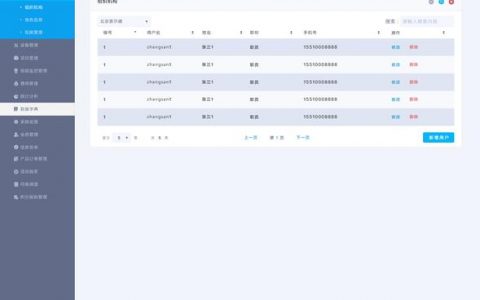
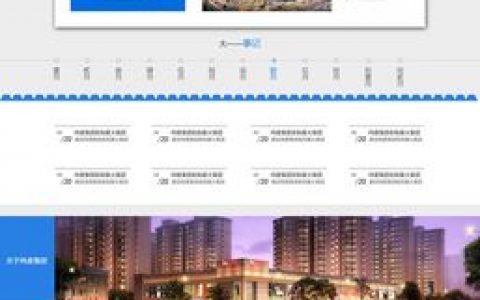
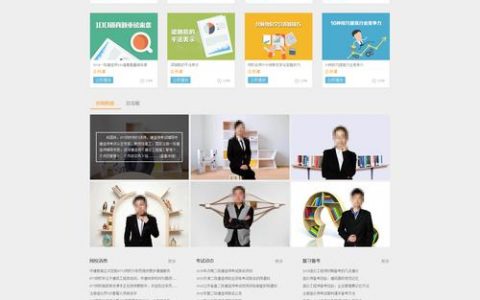


发表回复